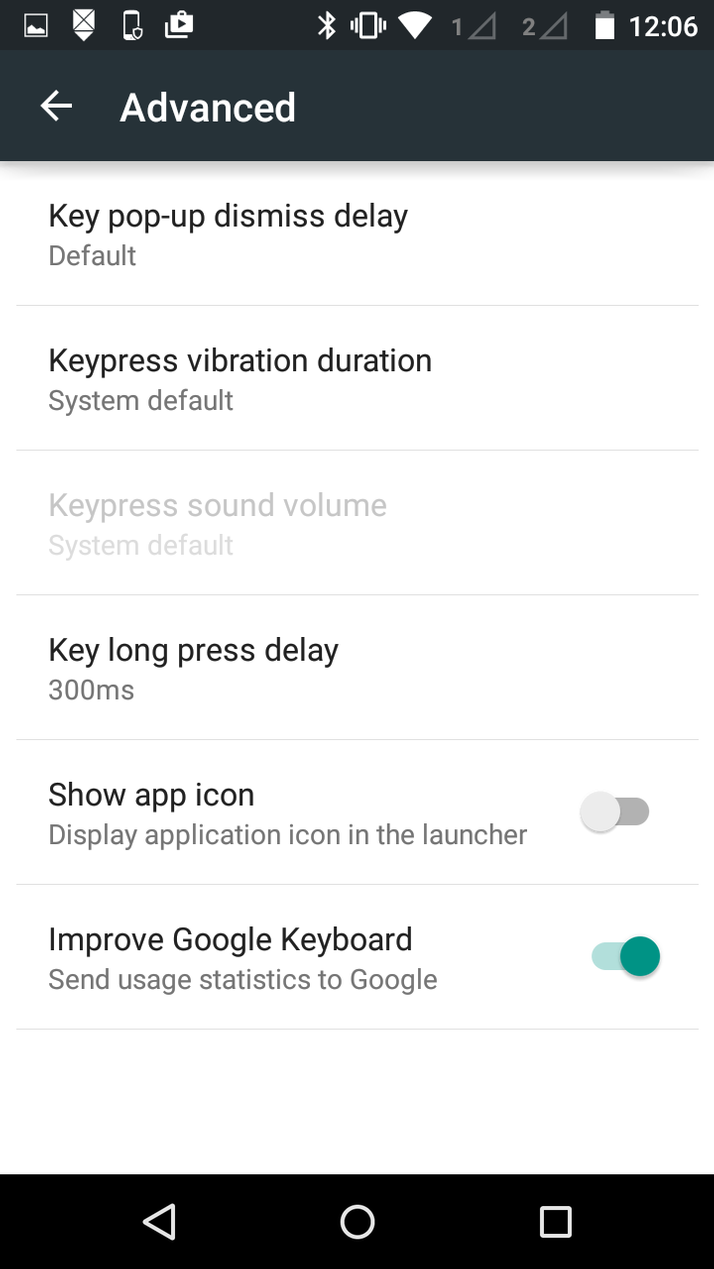Một trong (nhiều) điều tuyệt vời về Android là nó rất dễ tùy biến. Tuy nhiên, đôi khi thật khó để biết phải thay đổi cài đặt ở đâu, vì vậy, ở đây chúng tôi giải thích cách tắt văn bản dự đoán và tự động sửa lỗi trên Android và cách đặt các tùy chọn bàn phím khác.
Một trong những nét đẹp của Android là khả năng tùy biến. Google đã bổ sung một loạt các tính năng mới ổn định cho phép bạn thay đổi hoàn toàn giao diện của thiết bị theo ý thích. Tuy nhiên, do đó, một số cài đặt có thể bị chôn sâu trong các menu và khó tìm.
Nếu bạn đang trở nên thất vọng vì bàn phím của bạn sửa nhầm, hoặc chỉ muốn kiểm soát nhiều hơn những gì bạn nhập, thì đây là cách tắt văn bản dự đoán.
Chúng tôi đang sử dụng Android Nougat với bàn phím Android mặc định cho hướng dẫn này, mặc dù điều này vẫn không thay đổi nhiều đối với các phiên bản phần mềm mới hơn của Google.
Tắt văn bản dự đoán trong Android
1. Mở menu Cài đặt trên điện thoại hoặc máy tính bảng của bạn và chọn Ngôn ngữ & Đầu vào.
2. Nhấn Bàn phím ảo trong Bàn phím và phương thức nhập.
3. Chọn Bàn phím Android.
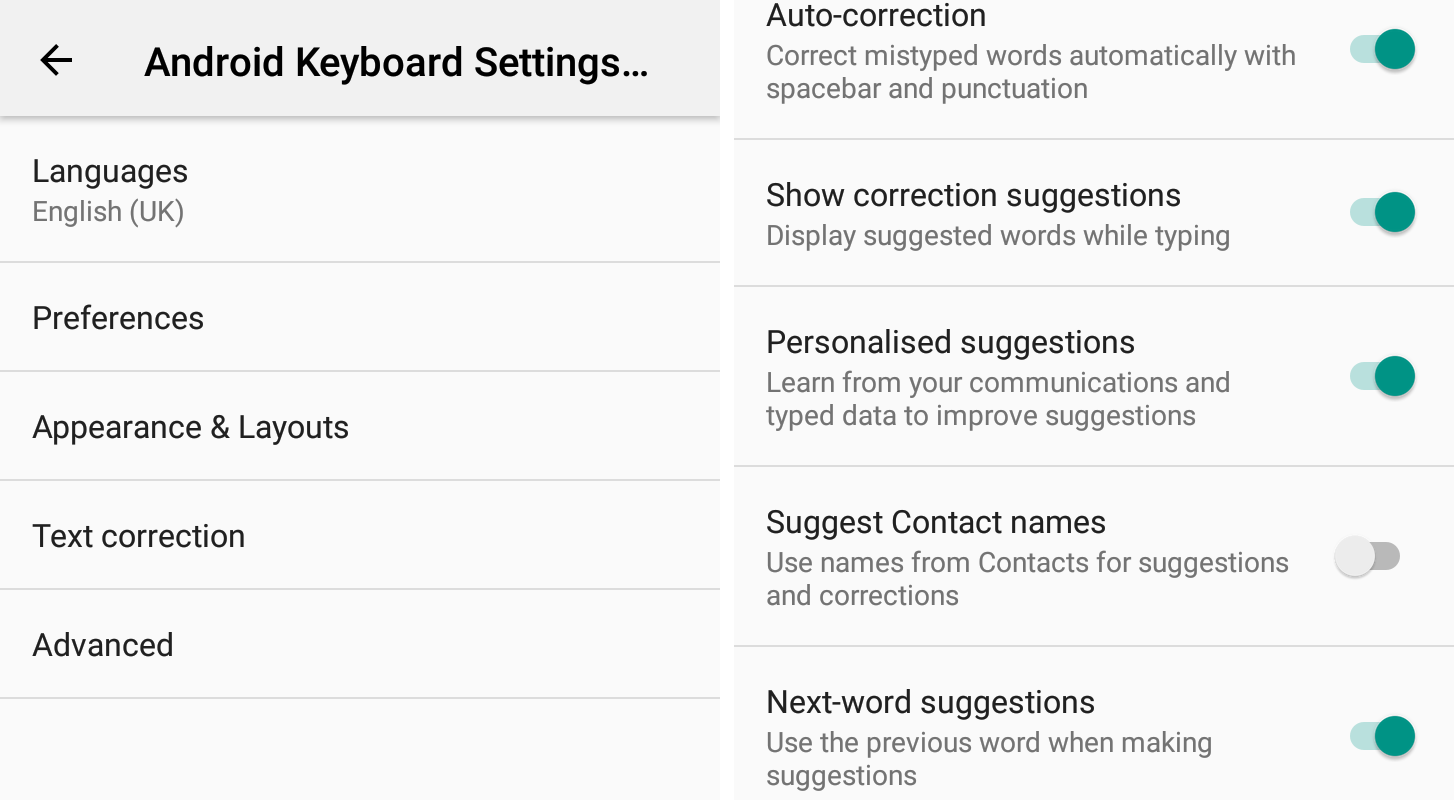
4. Chọn Chỉnh sửa văn bản.
5. Trượt nút bật tắt bên cạnh các đề xuất từ tiếp theo.
Các bước này có thể khác nhau nếu bạn không sử dụng Bàn phím Android. Trên Samsung Galaxy điện thoại, ví dụ, xem trong Quản lý chung, Ngôn ngữ và Đầu vào, Bàn phím trên màn hình, Bàn phím Samsung, Gõ thông minh, sau đó tắt Văn bản dự đoán.
Tắt tự động sửa lỗi trong Android
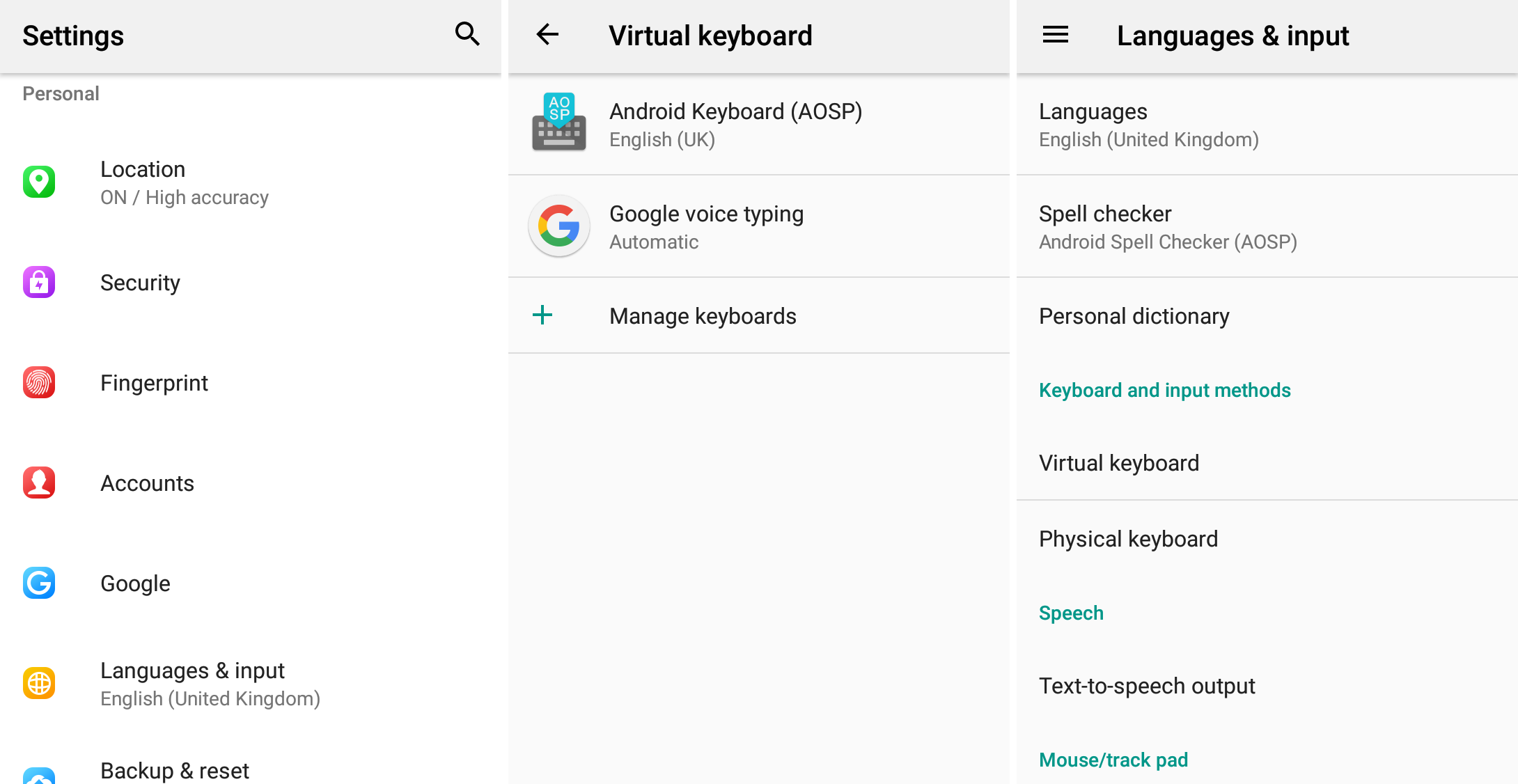
1. Mở menu Cài đặt trên điện thoại hoặc máy tính bảng của bạn và chọn Ngôn ngữ & Đầu vào.
2. Nhấn Bàn phím ảo trong Bàn phím và phương thức nhập.
3. Chọn Bàn phím Android.
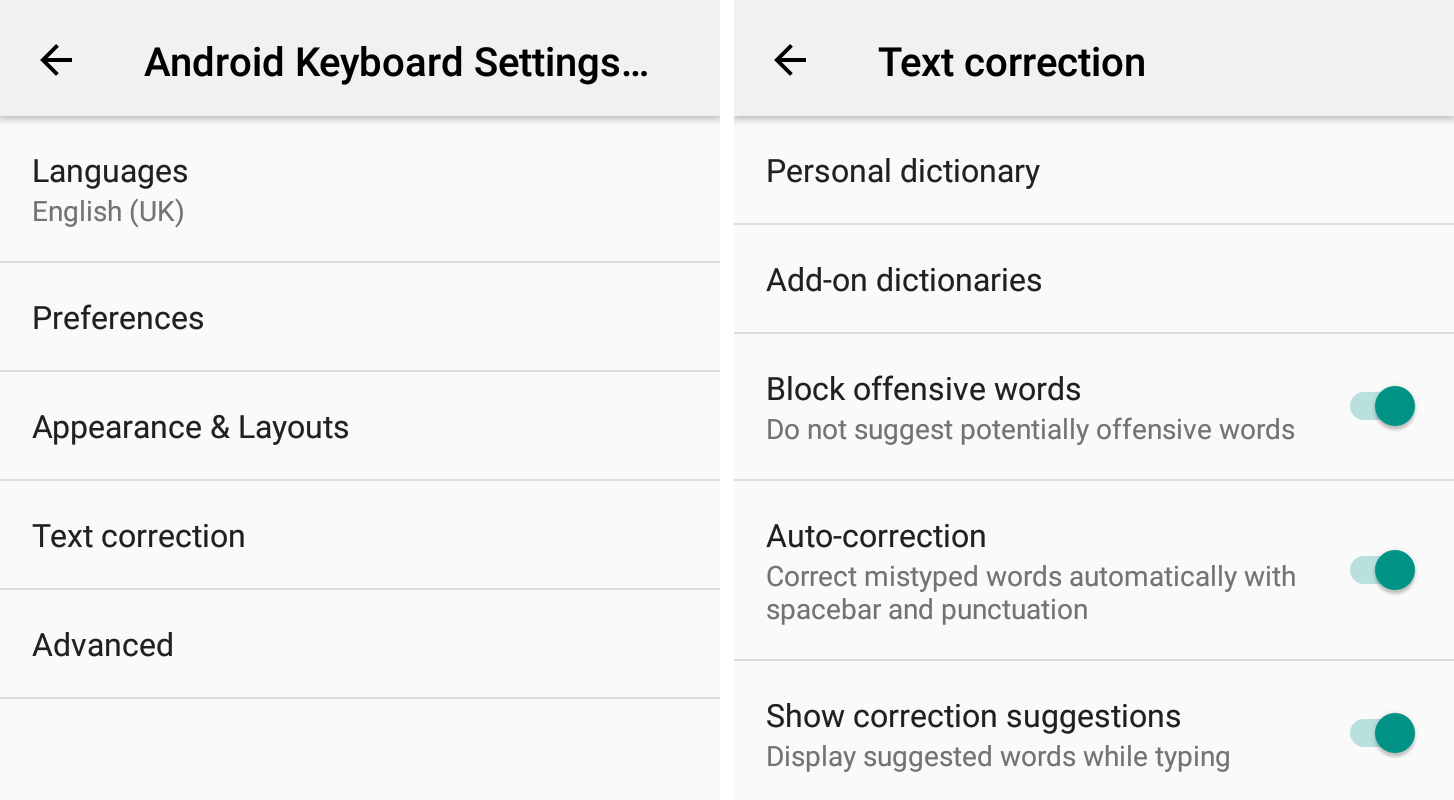
4. Chọn Chỉnh sửa văn bản.
5. Trượt nút bật bên cạnh Tự động sửa.
Tùy chọn chỉnh sửa văn bản
Một tùy chọn khác trong menu 'Chỉnh sửa văn bản' là 'Từ điển cá nhân' của bạn, được tìm thấy trong khu vực cài đặt 'Từ điển'. Bạn có thể thêm từ này vào đây và thật hữu ích nếu Android có xu hướng tự động sửa tên của ai đó hoặc từ khác mà bạn sử dụng thường xuyên.
Khi bạn thêm một từ, bạn cũng có thể nhập một phím tắt để nhập từ đó – đó là vô giá khi bạn có các từ dài hoặc phức tạp.
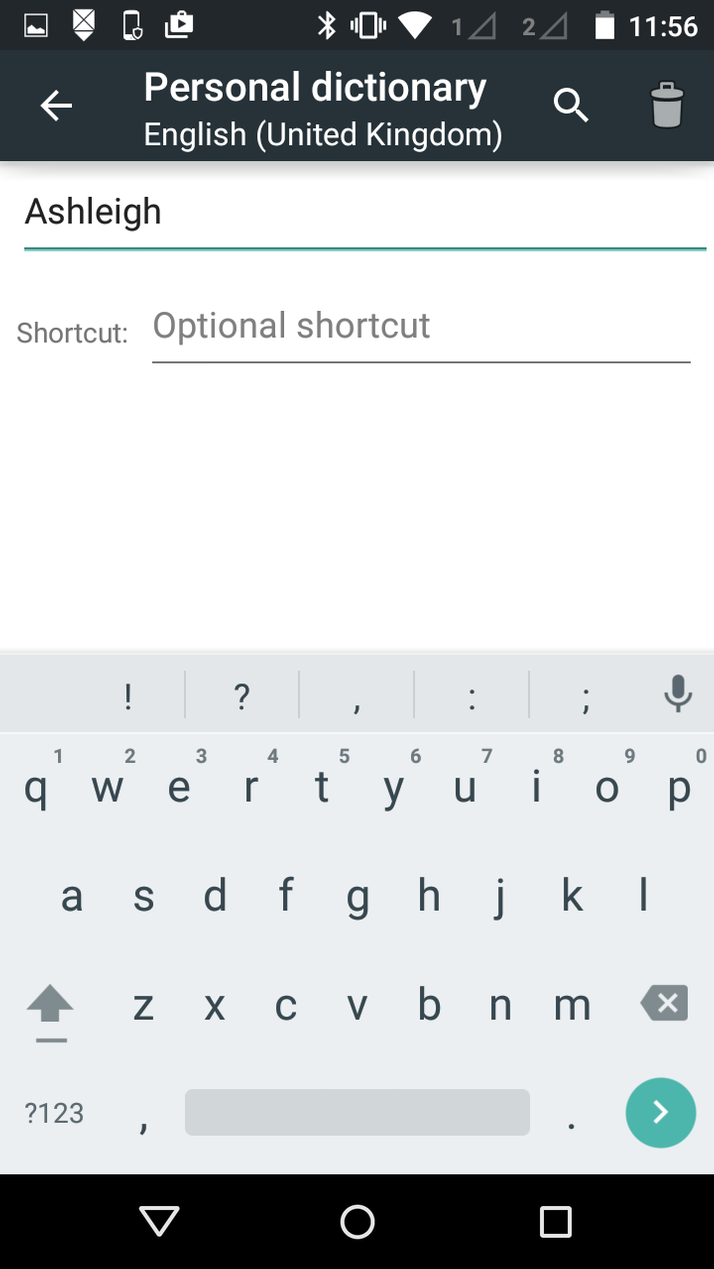
Tuy nhiên, nhiều lựa chọn hơn bao gồm các toggles để hiển thị các đề xuất điều chỉnh; đề xuất được cá nhân hóa (hiển thị các từ bạn nhập nhiều hoặc được học từ các dịch vụ khác của Google); và hiển thị tên liên lạc như đề xuất.
Gesture / Glide gõ
Nếu bạn sao lưu một cấp độ từ menu 'Chỉnh sửa văn bản', bạn sẽ tìm thấy menu 'Gõ nhẹ'. Điều này về cơ bản không thay đổi so với 'Gesture gõ' inolder Trong đó, bạn có thể vô hiệu hóa khả năng nhập từ bằng cách vuốt trên bàn phím, tắt dấu vết cử chỉ và tắt tự động thêm khoảng trắng giữa các từ khi bạn vuốt qua phím cách.
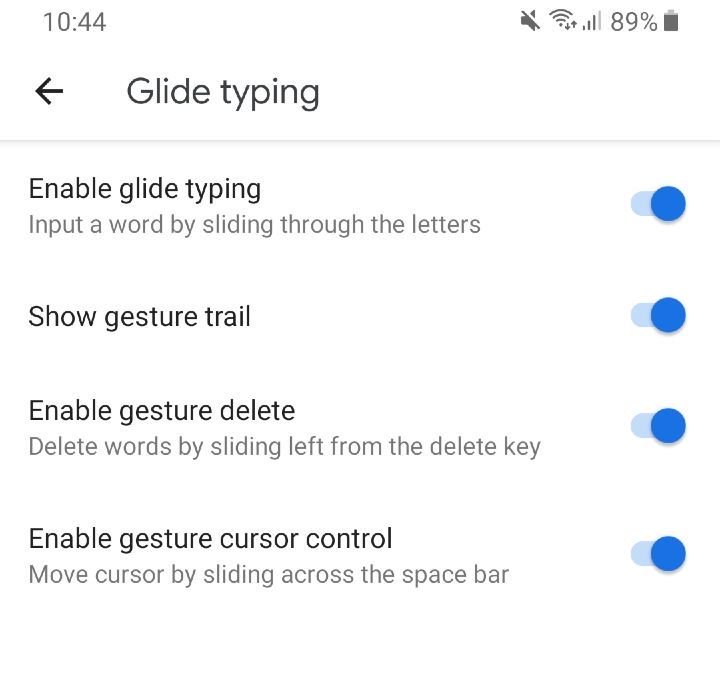
Cài đặt nâng cao
Trong menu 'Nâng cao', bạn có thể đặt thời gian trễ cho một lần bấm phím dài – chẳng hạn như khi bạn giữ phím 'T' để lấy số 5 – và thời lượng rung cho một lần nhấn phím. Tại đây bạn cũng có thể ngăn các số liệu thống kê sử dụng được gửi tới Google.